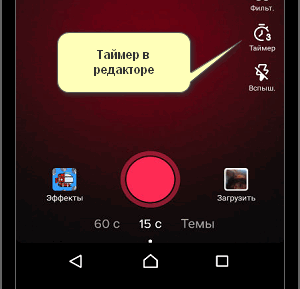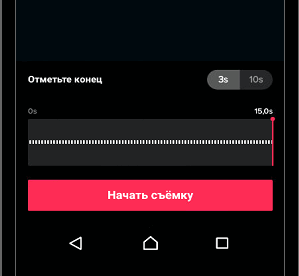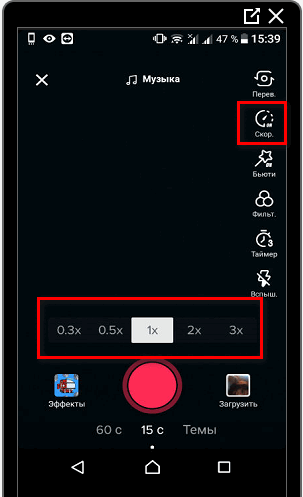Как монтировать видео в TikTok
Важно! Перед тем, как публиковать пост, тщательно проверяйте его на всевозможные недоработки. Ответственный подход к своему контенту – это одна из важных составляющих успеха популярного блогера.
Создавая собственный канал, каждый тиктокер хочет публиковать качественный и интересный контент, который бы привлекал аудиторию. Помимо самого сюжета, очень важны и дополнительные характеристики: качество записи и звука, цветовая гамма и, конечно, обработка. В данном материале представлена подробная информация о том, как редактировать видео в Тик Ток и добавлять в него дополнительные эффекты, чтобы материал получился интересным и набирал большее количество просмотров.
Когда сделаете последние приготовления, опубликуйте клип или сохраните его в черновиках.
Начало съемки
Чтобы записать видео, откройте приложение в своем мобильном устройстве и нажмите на плюсик в нижнем меню.
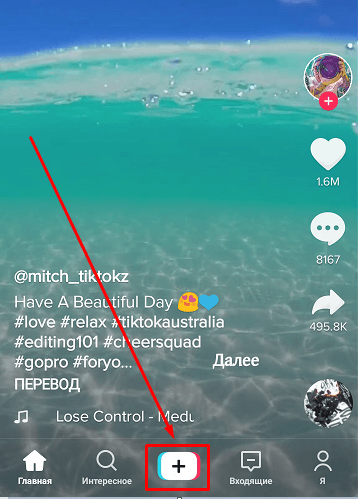
Теперь жмем на большой красный круг.
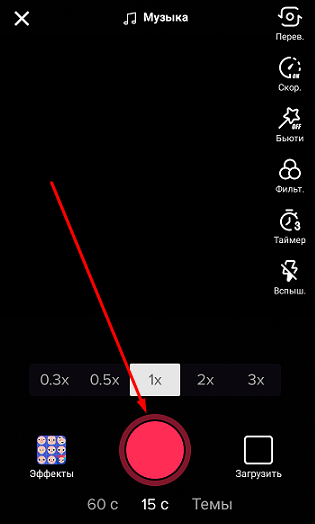
Вверху мы видим синюю полосу, которая показывает, сколько времени прошло и сколько еще можно записывать.
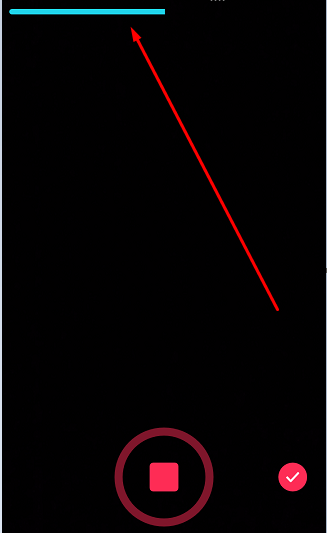
Стандартная продолжительность видеозаписи в TikTok – 15 секунд, и раньше снимать более продолжительные ролики можно было только без звука. Сейчас есть 2 формата: короткое видео до 15 секунд и длинное до 1 минуты. Выбирайте тот вариант, который вам нужен.
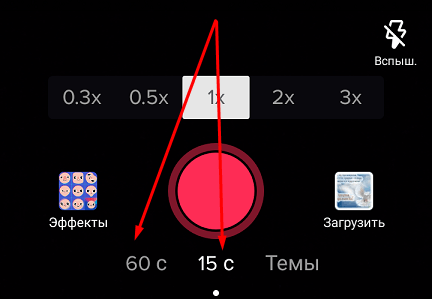
В любой момент можно остановить запись, чтобы изменить место, переключить камеру, добавить реквизит и продолжить с того же места. Для этого снова жмем на большой круг внизу экрана. Если 15 секунд еще не прошли, но вы уже сняли нужный материал, жмите на “птичку”.
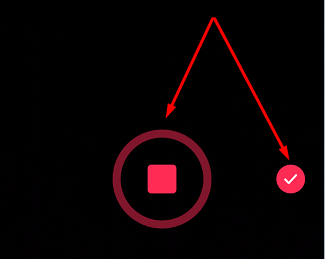
Обрезать. Временная шкала с заготовками для редактирования хронометража. Поможет вырезать ненужные кадры и гибко склеить оставшиеся сцены.
Монтаж ролика
Инструменты для базовой обработки клипов в TikTok представлены в виде вертикальных и горизонтальных списков с действиями. Некоторые функции помогают разобраться с таймером, отсчитывающим время до старта съемки, или вспышкой, другие – сосредоточены вокруг «редактуры»: как графической, так и технической.
Весь список возможностей для монтажа выглядит следующим образом:
Перевернуть. Выбор фронтальной или основной камеры.
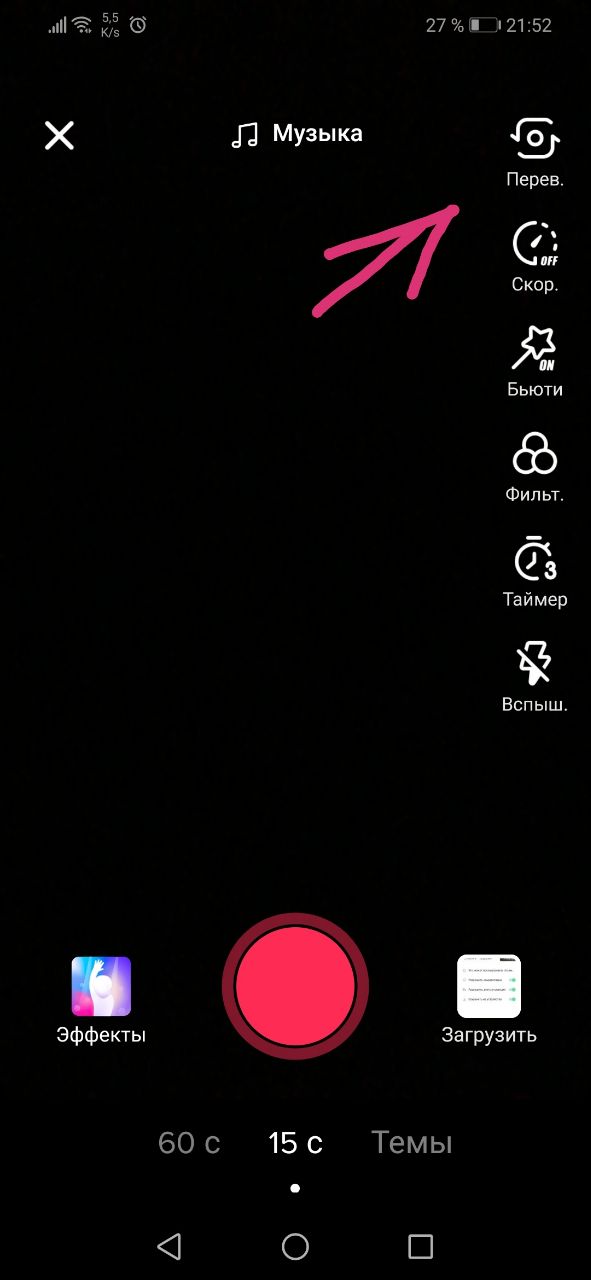
Скорость. Ползунок, разрешающий ускорить или замедлить уже записанные фрагменты или еще готовящиеся к съемке.
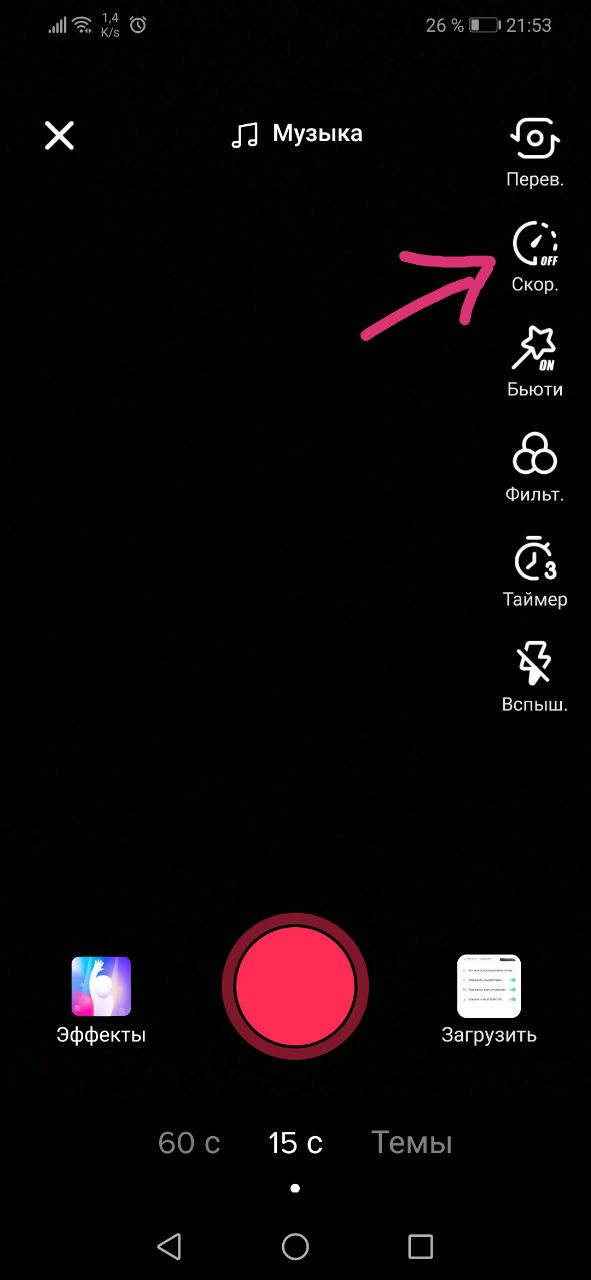
Громкость. Параметр, предлагающий корректировать звучание фоновой музыки, записанного звука и иных эффектов.
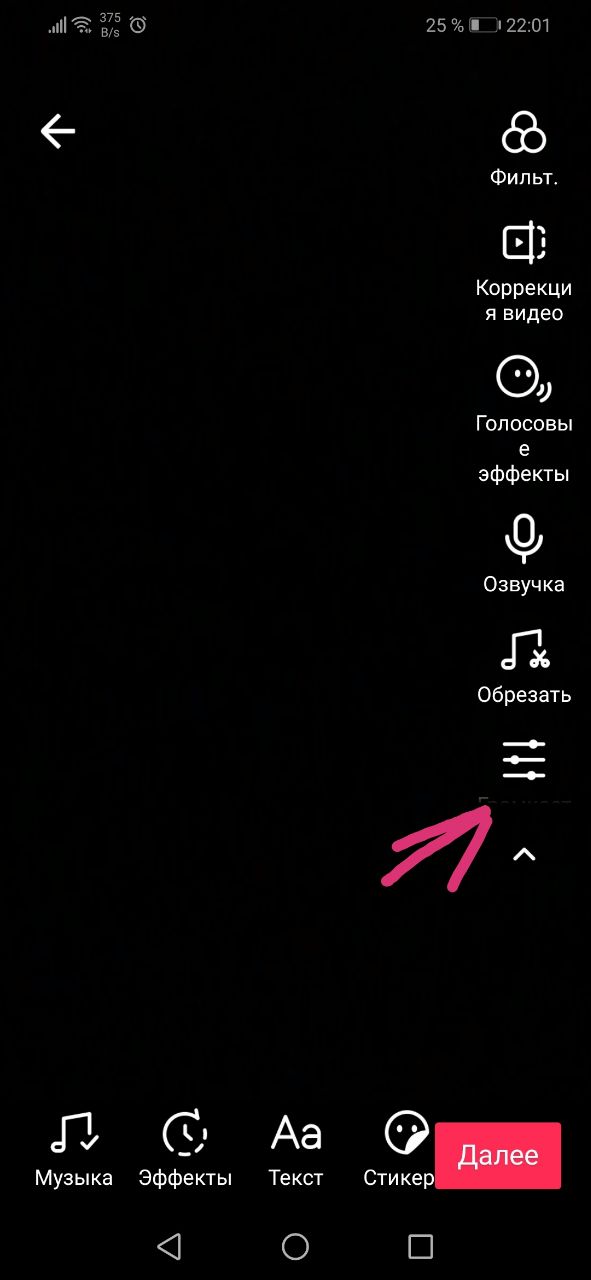
Обрезать. Временная шкала с заготовками для редактирования хронометража. Поможет вырезать ненужные кадры и гибко склеить оставшиеся сцены.
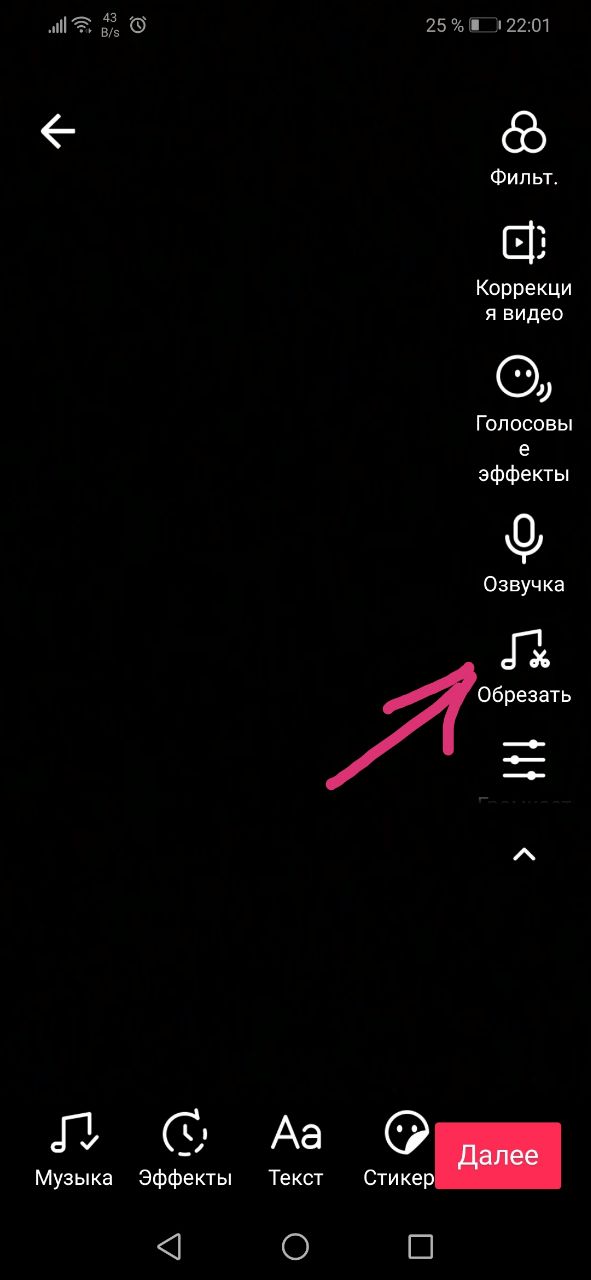
Фильтры. Необходимый атрибут каждой социальной сети. TikTok – не исключение. Вызываются через отдельное меню или же пролистываются пальцем слева направо.
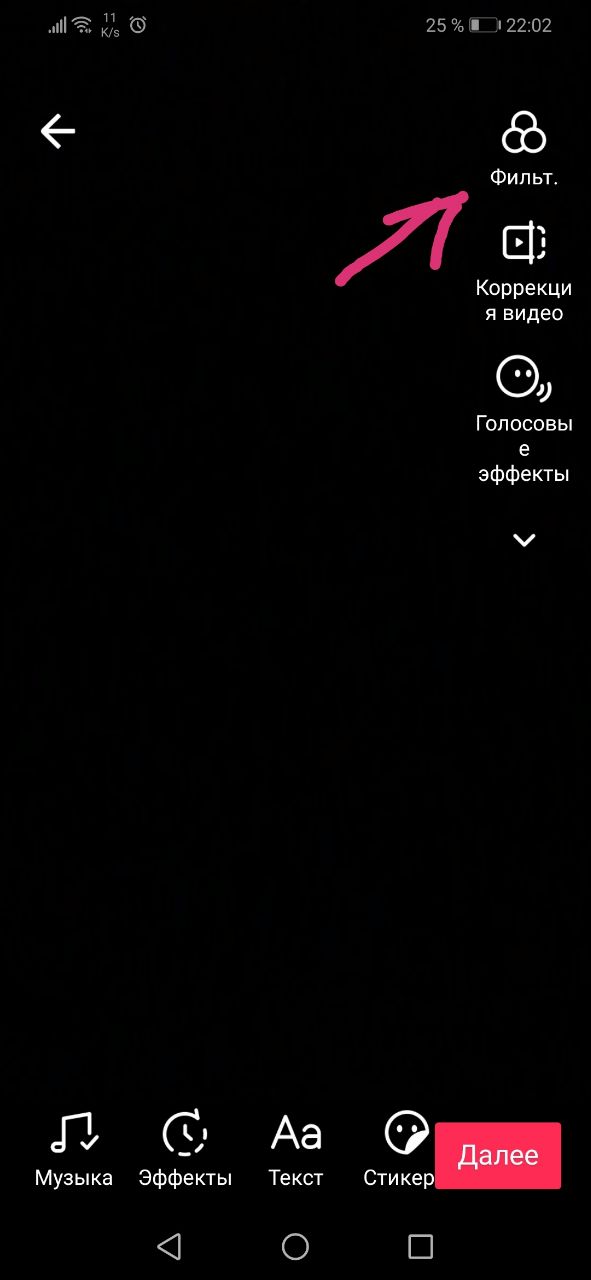
Эффекты. Аналогия маскам из Instagram. Резко меняют атмосферу записанного ролика. Помогают делать стильный, хотя и виртуальный, макияж, разрешают приблизить отдельные детали в кадре или изменить цвет лица, волос и окружающего мира.
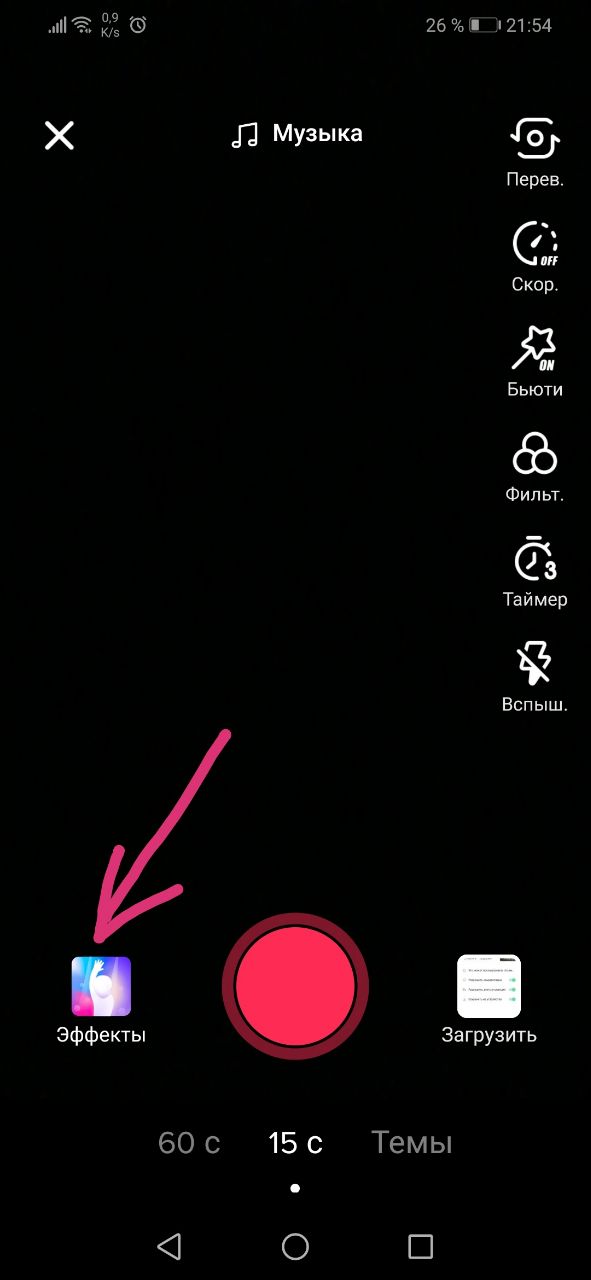
Базовый функционал KineMaster доступен бесплатно.
Редактирование роликов в TikTok
Видеосообщество позволяет редактировать уже отснятые клипы и те, которые вы только записываете.
Главные возможности соцсети:
- Эффекты. Они позволяют интересно смонтировать видео, добавив задний фон, обратный отсчет или использовав зум, трекинг головы. Список эффектов постоянно пополняется, для удобства они разделены на три раздела: «В тренде», «Новое» и «Селфи». Понравившиеся эффекты можно сохранить в «Избранное».
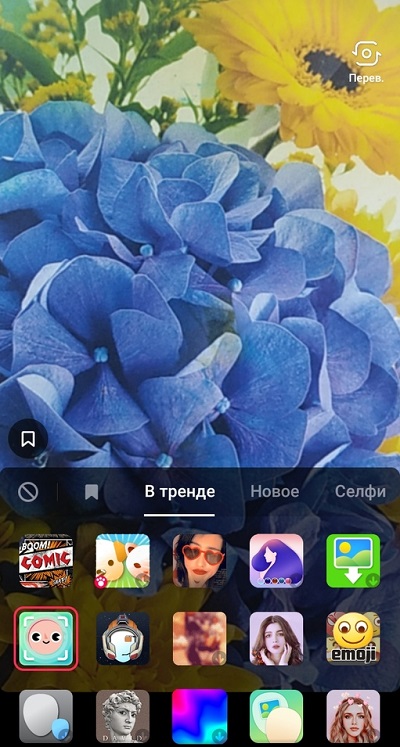
- Бьюти. Выравнивает тон лица, позволяя тиктокеру хорошо выглядеть в любой ситуации.
- Фильтры. Предназначены для коррекции цветов. В ТикТок предусмотрено четыре категории: «Портрет», «Ландшафтный дизайн», «Еда» и Vibe. Фильтры можно редактировать, выбрав пункт «Управление».
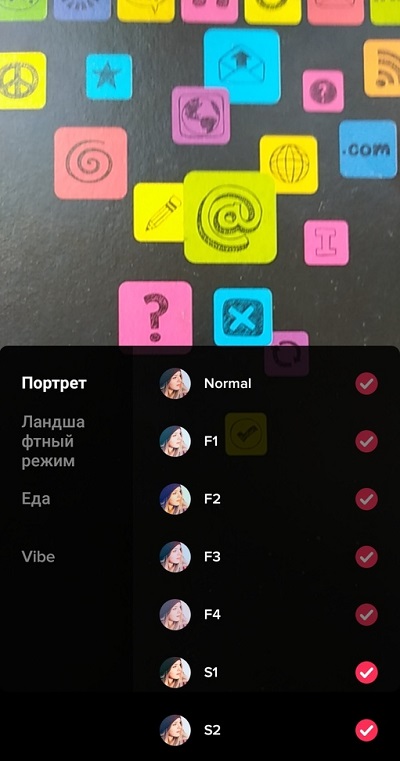
- Скорость. Можно ускорить или замедлить ролик для популярного сейчас эффекта слоу мо.
- Музыка. Пользователи могут добавлять треки из библиотеки TikTok. Здесь предусмотрено два регулятора громкости (один для самого видео, второй – для музыки). Также выбранный саундтрек легко укоротить нажатием на «Обрезать».
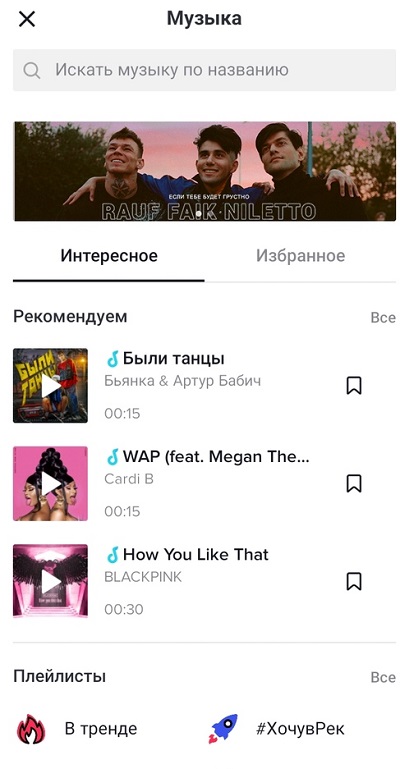
- Удаление и добавление фрагментов. Вы можете добавить дополнительный элемент к созданному ролику, а также обрезать часть видео.
- Добавление текста. Тиктокерам доступны разные шрифты с изменением цвета и расположения, выбором времени появления и исчезновения текстовых блоков.
Я могу посоветвоать следующие приложения:
Статья была бы халтурной, если бы на вопрос «Как редактировать видео в Тик Ток?» я написала только как в Тик Токе писать на видео. Монтировать клипы несколько сложнее, хотя тиктокеры зачастую и не запариваются сильно. Поговорим о том, как обрабатывать video как в самом приложении, так и в сторонних видеоредакторах.
Стандартные возможности приложения для обработки видео
Было бы странно, если бы в самой социальной сети, направленной на ролики, не были скрыты возможности для обработки. Какие функции можно найти здесь, помимо возможности написания текста на видео?
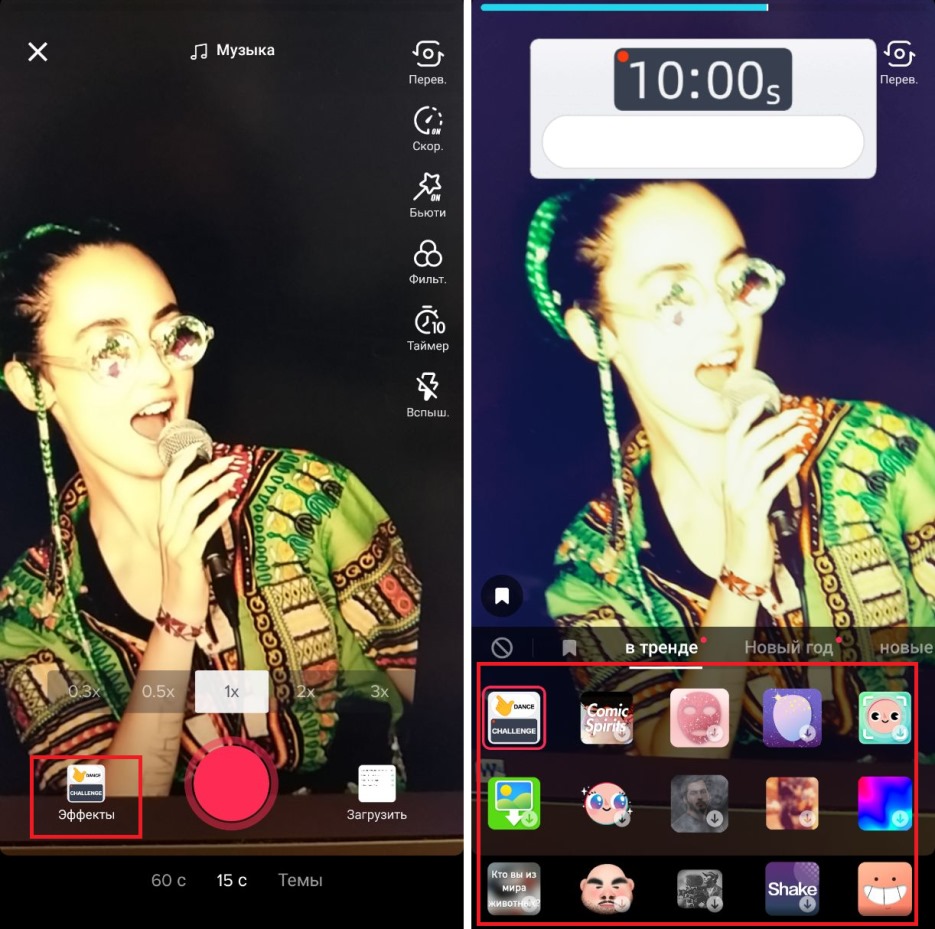
Подборка приложений, которые помогут смонтировать ролик
Для некоторых людей намного удобнее редактировать ролики в сторонних редакторах, а не записывать их сразу. Благо, загрузка в Тик Токе доступна, вы можете сделать публикацию с видеофайлом с устройства. Конечно, есть куча редакторов, в которых монтирование удобнее и интереснее. К тому же, там можно склеивать несколько фрагментов.
Я могу посоветвоать следующие приложения:
-
InShot. Оно есть и на iOS, и на Андроид. Является одним из самых популярных вариантов. Его возможностей вам вполне хватит, но есть один минус: если у вас пробная версия, на результате обработки будет размещён водяной знак. Если вас это не устраивает, полная версия обойдётся в 149 рублей.
Перевернуть камеру в приложении лёгкое, быстрое действие. Выбрать красную кнопку съёмки. В правом углу нажать на переворачивание камеры.
Работаем с настройками
Изучить привилегии в Тик Ток, можно через настройки, которые установлены разработчиками. Список возможностей позволит разобраться в том, как соединить два клипа в один. Для этого, выбрать ролик, выбрать сбоку троеточие, кликнуть «Дуэт». Параллельно с выбранным видео, снимается второй. Редактируется, можно публиковать.
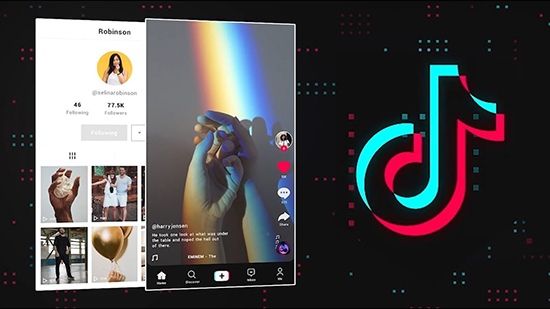
Частый вопрос, который возникает у пользователя, как правильно обрезать музыкальное сопровождение. Вверху экрана, висит знак ноты, на него нужно начать, выбрать трек. Соединение видео с музыкой завершено, теперь нужно обрезать так, чтобы совпадало, как угодно тиктокеру. Вверху экрана находится функция «Вырезать». Обрезать необходимое поле сделать просто, не составит труда. Ролик готов к тому, чтобы выйти на свет зрителям.
В Тик Ток есть способ добавить готовое видео и снять, пользуясь приложением. Кнопки регулирования можно увидеть внизу и пользоваться по инструкции, выбирать то, что необходимо. Предусматривается удалять последние сегменты видео, приближать и отдалять картинку в ролике.
Перевернуть камеру в приложении лёгкое, быстрое действие. Выбрать красную кнопку съёмки. В правом углу нажать на переворачивание камеры.
С таким лёгким управлением софта, можно быстро выложить контент.
Минимальный монтаж видео нужен для каждого тиктока. Свести звук и картинку, добавить текста, спецэффектов, каких-нибудь дополнительных иллюстраций. Но это интуитивно понятно и не требует больших знаний. Если вам хочется перейти границу минимума, то приготовьтесь к испытаниям.

Кто из нас хоть раз в жизни не задумывался о том, как круто было бы научиться монтировать видео? Сколько интересного контента можно было бы сделать, не будь условный Premiere Pro или Sony Vegas похожим на кабину пилота самолета. Теперь, в эпоху титока, нам открылся очень простой функционал, благодаря которому можно делать красивые вещи. Или хотя бы замотивировать себя перейти на что-то посерьезнее.
Вдохновляемся, настраиваемся, смотрим на мастеров
Минимальный монтаж видео нужен для каждого тиктока. Свести звук и картинку, добавить текста, спецэффектов, каких-нибудь дополнительных иллюстраций. Но это интуитивно понятно и не требует больших знаний. Если вам хочется перейти границу минимума, то приготовьтесь к испытаниям.
Стоит сразу отметить: монтаж видео — это занятие вообще не из легких. Но, как говорится, тяжело в учении и легко в бою. Например, есть такой косплеер в тикток… В немного непривычном понимании. Костюмы у него так себе, даже на закос не походят, но вот обработка… Гляньте сами:
Хотите научиться так же? Плохие новости: это дело не одной статьи и не одного часа в программах для монтажа. Хорошие новости: всему реально научиться. Методом проб и ошибок, тыканий по разным кнопкам в ожидании лучшего эффекта, экспериментам со стилем и кучей потраченного на освоение времени. Если все это вас не пугает, то подождите немного; проверьте, насколько хватит мотивации. Впрочем, о таком высоком уровне мы пока говорить не будем.
Чек-лист: что нужно для монтажа
- Разумеется, нужен смартфон с хорошей камерой. В идеале, конечно, нужна просто хорошая камера, но не все у нас в стране миллионеры, чтобы такое себе позволить. Не экономьте на аппаратуре. Только если вы не хотите ограничиться махинациями с уже существующим контентом (эдитами).
- Для камеры или телефона нужен штатив. Серьезно, ради бога, не пытайтесь сконструировать его из подручных материалов — так можно и убить свои драгоценные гаджеты. Лучше купите какой-нибудь самый дешевый китайский штатив, перекрутите изолентой из фикс прайса для гарантии и снимайте со спокойной душой.
- Мощное железо тоже необходимость, если вы не собираетесь ограничиваться только функционалом тиктока. Все эти программы требуют очень много оперативки, да и остальные комплектующие должны выдерживать обработку качественных изображений. Типичный офисный компьютер от такой нагрузки быстро испустит дух.
Как видите, развлечение не для бедных. Но если ваши намерения серьезны, то считайте это вложением в возможность неплохо заработать — умелые монтажеры хорошо себя обеспечивают.
С чего начать
Сделать видео в тиктоке с тем, что он предлагает, не так сложно. Там есть автоматическая синхронизация, которая сама подгоняет смену кадров под вид музыки, а также ряд видеоэффектов, которые можно вставлять прямо на ходу. База легко осваивается при самостоятельном изучении, именно поэтому тикток так популярен.
Но когда речь заходит о крутой анимации и дополнительных графических элементах, люди теряются. Где такое можно сделать? В многочисленных приложениях для монтажа видео с таким же набором шаблонных переходов, как в тикток? Нет-нет, ребят, это делается ручками.
В самом тиктоке можно найти много туториалов по монтажу для каждого отдельного случая. Например, в этом видео автор показывает, как можно легко заменить один объект на другой.
Некоторые тренды даже не требуют много знаний — все делается в реальной жизни двумя кадрами. Нужно только грамотно это склеить, ориентируясь на музыку.
На самом деле довольно много трендов не требует большого количества монтажа, и только кажутся какими-то сложными. Для того, чтобы делать качественные ролики, нужно не только разбираться в функциях, но и иметь чувство тайминга, воображение и умение делать некоторые вещи руками.
Наставление мы дали, остальное осваивайте сами. По тиктокам других, самостоятельно или с помощью старого знакомого — выбор за вами. Главное — не терять мотивацию, экспериментировать и наслаждаться процессом. Не спешите в обучении, щупайте все тщательнее, и это обязательно аукнется вам в будущем.
Приложение предлагает редактор для создания видео отрезками или целым. Два режима съемки: на 15 секунд, на 60 и отдельный «Темы».
Приложение предлагает редактор для создания видео отрезками или целым. Два режима съемки: на 15 секунд, на 60 и отдельный «Темы».
Для редактирования видео в Тик Токе предложены:
- уменьшение музыкального трека по времени;
- настройки громкости;
- добавление стикеров и масок;
- фильтры и эффекты;
- ускорение, замедление или повторение отрезка видео;
- разделение клипа;
- запись на таймере.
Также, автор может скачать видеозапись, чтобы отредактировать в другом приложении. Отдельный раздел «Черновики», где можно сохранять клипы для дальнейшего размещения. Например, владелец аккаунта хочет скачать видео, отредактировать в другом приложении и уже после разместить. В «Черновиках» хранятся файлы с ограничением по приватности: их видит только владелец профиля.
Как обрезать видео
Монтировать видео в Тик Токе возможно через функцию: «Таймер». Она не обрезает клип, но с помощью опции указывают, когда начнется запись. Можно записать первую часть, а вторую поставить на отсчет времени.
Как указать время начала записи:
- Зайти в Тик Ток – авторизоваться.
- Перейти к добавлению публикации.

- Выбрать сбоку «Таймер» — указать, когда должна начаться запись.
- Подождать пока пройдет отсчет времени.

Для записи по времени, с остановкой на определенном моменте, популярные тиктокеры прибегают к сторонней помощи. Или, созданный материал можно скачать.
- Создать запись – перейти к меню публикации.
- Выбрать: «Запретить комментарии и дуэты».
- Кто может смотреть – Только я.
- Сохранить в Фотопленку – подтвердить.
Теперь запись автоматически загрузится на память мобильного устройства. Автору остается скачать InShot, чтобы уменьшить продолжительность, ускорить отдельный кусок или добавить другую обработку.
Ускорить и соединить
Ускорить видео в Тик Токе возможно через параметры съемки. Доступна запись отдельный частей клипа с разной скоростью. Замедление есть в эффектах, куда можно перейти только при редактировании отснятого материала.
- Зайти в «Создать публикацию» — выбрать над кнопкой: «Запись» тип скорости.

- Снять клип.
Пользователь может остановить в любой момент съемку и возобновить, но уже со стандартной скоростью. Тот же параметр используют для клипов, которые были загружены из Галереи. Но в таком случае, скорость применяется ко всей видеодорожке.
Соединение отдельных частей своего ролика – стандартная функция Тик Тока. Связана и с «Черновиками», где можно оставить первый отрезок видеозаписи и продолжить съемку после.
Как склеивать видео в Тик Токе из «Черновиков»:
Приложение сочетает в себе мощный фото- и видеоредактор, работает на iOS и Android. Оно идеально подходит для пользователей ТикТок и других соцсетей, так как позволяет одним нажатием размыть фон, добавить эффект, обрезать или объединить видео. InShot поддерживает все популярные форматы и разные соотношения сторон.
10 лучших приложений для обработки и редактирования видео для ТикТок
В обзоре мы рассмотрим самые удобные в использовании программы. Простоту их интерфейса по достоинству оценят начинающие тиктокеры, а большой набор эффектов, переходов и фильтров – опытные пользователи.
AndroVid
Видеоредактор для Android позволяет создать красочные видео с графикой, музыкой, текстом и стикерами. Пользователи могут не только редактировать, но и конвертировать видео в разные форматы.
Это бесплатное приложение с рекламой и платным контентом. Цена использования PRO-версии без рекламы и водяных знаков AndroVid – 149 рублей в месяц.
VivaVideo
Ключевые возможности VivaVideo:
- объединение, нарезка и обрезка роликов;
- профессиональный музыкальный редактор (добавление музыки, звуковых эффектов и голоса за кадром с регулировкой громкости);
- добавление кинематографических переходов;
- изменение пропорций;
- замедление, обратная перемотка, затухание и другие эффекты;
- шаблоны для обработки (природа, животные, любовь, день рождения);
- добавление субтитров и нескольких текстов со множеством настроек.
InShot
Приложение сочетает в себе мощный фото- и видеоредактор, работает на iOS и Android. Оно идеально подходит для пользователей ТикТок и других соцсетей, так как позволяет одним нажатием размыть фон, добавить эффект, обрезать или объединить видео. InShot поддерживает все популярные форматы и разные соотношения сторон.
- настройка контраста, насыщенности, яркости;
- более 50 переходов;
- добавление текста, стикеров, музыки и эмодзи;
- множество фильтров, рамок и эффектов;
- размытие видео;
- обрезка, объединение, сжатие и конвертация;
- контроль скорости;
- создание личного водяного знака.
В бесплатной версии на видео размещается водяной знак софта. Для его удаления необходимо платить 149 рублей в месяц.
Cute Cut
С помощью приложения для Android можно не только редактировать, но и рисовать видео. Пользователям доступны десятки инструментов, а также продвинутые кисти для работы с текстурой и градиентов.
Бесплатная версия имеет ограничения по времени ролика, на видео добавляется водяной знак. PRO-версия стоит 413 рублей.
Особенности Cute Cut:
- создание SD и HD видео, PIP-фильмов (картинка в картинке);
- копирование и удаление фрагментов,
- переворот и отражение;
- более 30 инструментов для рисования;
- редактируемая прозрачность;
- изменение скорости;
- добавление музыки и голоса с регулировкой громкости;
- множество переходов.
Adobe Premiere Rush
Это универсальное приложение для обработки видео на любых устройствах: компьютере, планшете и телефонах с разными ОС. Видеоредактор дает возможность снимать, редактировать и публиковать контент в соцсетях. Монтаж ролика осуществляется простым перетаскиванием.
- профессиональная съемка видео сразу в приложении:
- настройка заголовков;
- добавление музыки и закадрового голоса с подавлением шума и балансировкой звука;
- три аудио- и четыре видеодорожки;
- регулировка цвета;
- смена ориентации видео;
- наложение эффектов;
- автоматическая синхронизация с облаком.
Adobe Premiere Rush имеет бесплатную и платную версию. Последняя предусматривает безлимитный экспорт, 100 Гб облачного хранилища. Стоимость ежемесячного использования – 9,99 $.
KineMaster
Это многофункциональный видеоредактор для простой обработки на устройствах iOS и Android. В нем есть инструменты как для поверхностного монтажа (добавление стикеров, голоса и текста, изменение хронометража), так и для полноценной постобработки. Речь идет об использовании пресетов и фильтров, настройки яркости и цвета.
Для пользователей доступна бесплатная и платная версия. Использование PRO-версии стоит 282 рубля в месяц. Вы получите доступ к премиум-функциям. В приложении не будет рекламы, а на самом видео – водяного знака.
- настройка цвета;
- наложение эффектов и пресетов;
- добавление фоновой музыки, озвучки, преобразование голоса;
- комбинирование нескольких слоев спецэффектов, текста, картинок, наклеек и видео;
- контроль скорости воспроизведения;
- добавление движения к слоям при помощи анимации ключевых кадров;
- обрезка и склеивание видео.
Film Maker Pro
Приложение имеет простой интерфейс и расширенные возможности, за счет чего подходит и новичкам, и профессионалам.
Видеоредактором можно пользоваться бесплатно, но будет ряд ограничений: без расширенного функционала, с рекламой и водяными знаками. Цена использования премиум-версии – 246 рублей в месяц.
Videoshop
Видеоредактор работает и на Android, и на iOS. С его помощью можно улучшить ролик, отрегулировав яркость, насыщенность и контраст изображения. Предусмотрено объединение и обрезка видео, добавление музыки, заголовка, текста и разных эффектов.
Приложением можно пользоваться бесплатно, но с ограничениями. PRO-версия включает в себя больше фильтров, тем и настроек. Среди ее плюсов: отсутствие рекламы и водяного знака. Цена использования – 3,99 $ в месяц.
- изменение насыщенности, контраста и яркости;
- добавление и настройка звуковых эффектов;
- контроль скорости воспроизведения;
- использование фильтров и переходов;
- дублирование, объединение роликов;
- изменение хронометража;
- обратное воспроизведение;
- наложение текста и анимированных заголовков.
FilmoraGo
- добавление музыки;
- шаблоны и эффекты с сенсорными возможностями;
- адаптация контента к популярным форматам;
- воспроизведение в обратном порядке;
- настройка скорости видео;
- дублирование, поворот, обрезка, выключение звука;
- добавление и настройка текста, заголовков;
- переходы и фильтры.
PowerDirector
Видеоредактор заслуженно стал выбором редакции Google Play в 2020 году. Мобильное приложение позволяет редактировать ролик в многодорожечном режиме и создавать клипы в разрешении 4K. Пользователи имеют доступ к сотням наклеек и шаблонов, переходам, эффектам и фильтрам. Можно улучшать качество видео и создавать эффекты двойной экспозиции.
Доступ к базовым возможностям бесплатный. Ежемесячная стоимость использования премиум-версии – 336 рублей. Вместе с PRO-версией вы получите доступ к 200 музыкальным трекам, 100 переходам, 30 титрам, 200 стикерам, 40 эффектам, 200 фильтрам. Также среди достоинств тарифа «премиум»: многослойный режим наложения, Full HD видео, стабилизатор, отключение рекламы и удаление водяного знака.
- настройка скорости воспроизведения;
- хромакей для замены фона;
- стабилизация изображения;
- редактирование и экспорт в 4K;
- обрезка, вращение, разделение видео одним касанием;
- режимы смешивания для эффекта двойной экспозиции;
- регулировка яркости, насыщенности и цвета;
- добавление музыки и голоса;
- более 400 шаблонов, 290 наклеек, 65 цветофильтров;
- комбинирование фото и видео;
- видеоэффекты и переходы;
- шаблоны титров.
Заключение
Видеоредакторы для Тик-Ток из сегодняшнего списка позволят вам создать оригинальные видео с крутыми фишками – такие ролики собирают в соцсетях больше всего лайков и комментариев.
Если вам и этого недостаточно, тогда лучше заняться изучением видеомонтажа на более профессиональном уровне и освоить соответствующие программы.
В музыкальной синхронизации выбери песню. А в разделе Коррекция видео можно поменять местами файлы, зажав их пальцем.
Если ты хочешь соединить разные ролики в один, то в момент загрузки надо нажать на кнопку «Выбрать несколько». И добавить нужные файлы в приложение.
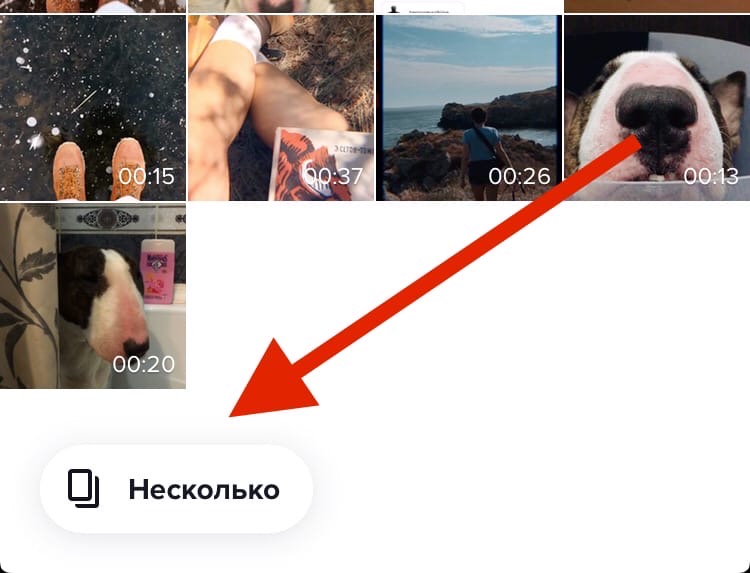
Теперь в разделе «По умолчанию» отредактируй длину каждого файла. И если надо, добавь еще один. Тут же можно ускорить или замедлить видео.
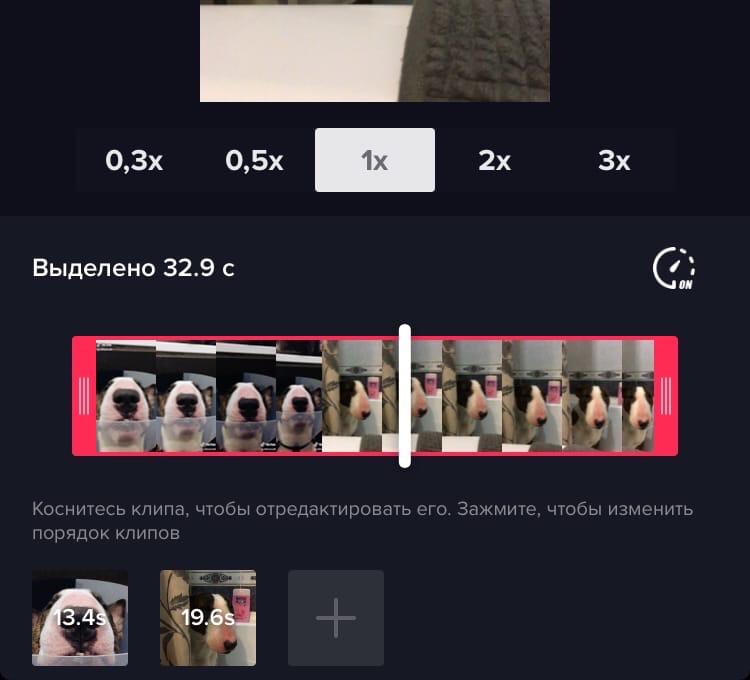
В музыкальной синхронизации выбери песню. А в разделе Коррекция видео можно поменять местами файлы, зажав их пальцем.
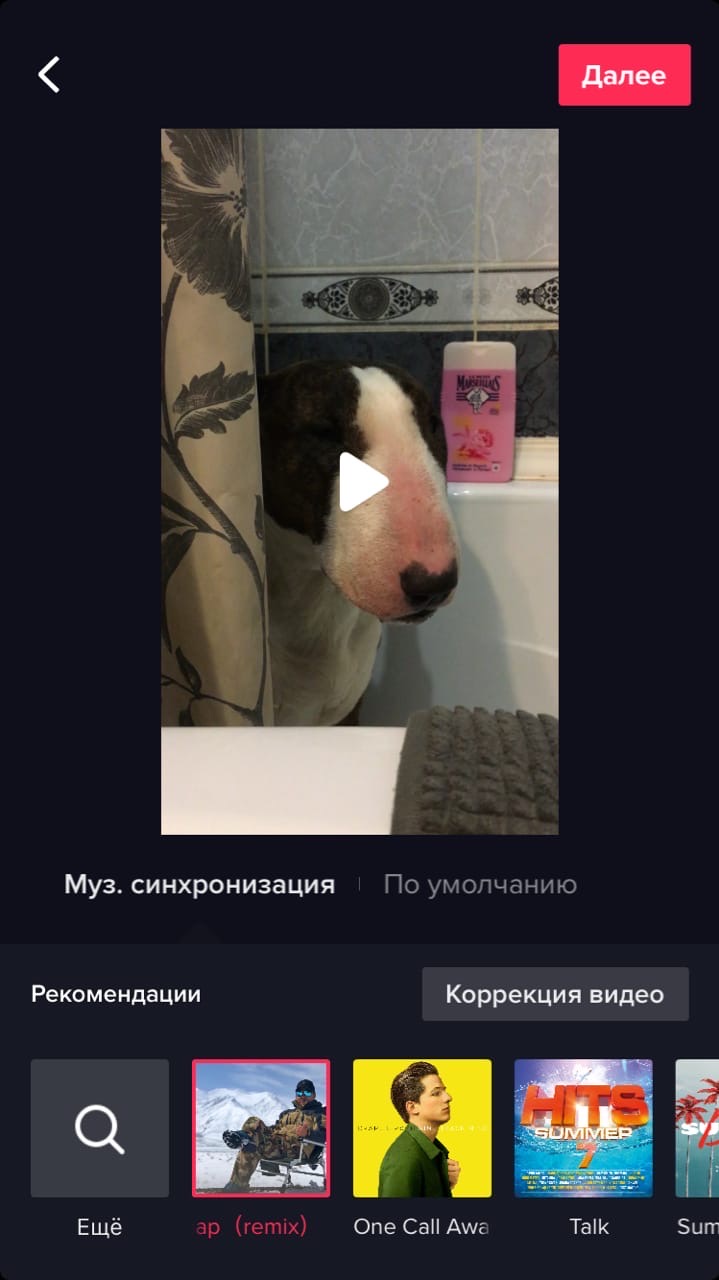
Другая опция позволяет редактировать музыку в видеоролике. Чтобы использовать ее, нужно:
Публикация готового видео
Кроме опции “Дуэт” и многих других функций, доступна публикация готового ролика. Для этого нужно:
- Нажать на знак “+”, расположенный на нижней панели.
- Нажать на кнопку записи.
- Поставить на паузу.
- Нажать на галочку.
- Выбрать обложку, наложить стикеры, обрезать звук, привести описание в соответствующем окне.
- Нажать на кнопку “Далее”.
- В появившемся внизу окне нажать на надпись “Опубликовать”.
Видео можно отправить в другие социальные сети. После публикации ролика в Tik Tok он появится в профиле. Чтобы это сделать, необходимо:
- Нажать на выбранное видео.
- Нажать на 3 точки, расположенные на правой панели. Появится окно “Поделиться”.
- Выбрать социальную сеть, в которой будет публиковаться ролик.
Можно также публиковать видео, снятые не на мобильный телефон. В этом случае для записи применяется отдельная камера, а смартфон используют для распространения ролика в Tik Tok.